iPhoneで買い物をするにはApple Payが便利です。
使い方も非常に簡単で、iPhoneを読み取り機に近づけるだけです。
この記事では、iPhoneのウォレットにクレジットカードを登録する方法やApple Payの使い方などを紹介します。

目次
iPhoneのウォレットに登録したクレジットカード(Apple Pay)の使い方
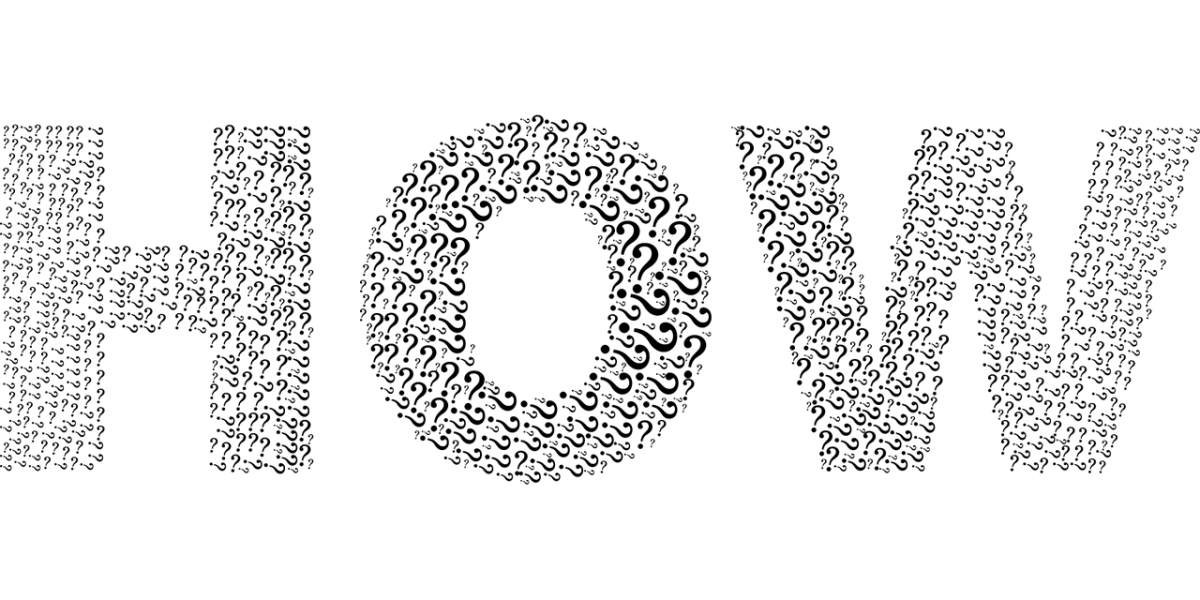
iPhoneでは、クレジットカードなどをウォレットに登録をしておけば、Apple Pay(電子決済)として使うことができます。
Apple Payは使い方も非常に簡単で、現在は使える店舗も増えてきています。
まずは、iPhoneに登録したクレジットカード(Apple Pay)の登録方法や使い方を紹介します。
※参考サイト:iPhoneでApple Payを使って非接触型決済を行う・Apple Pay を設定する
クレジットカードの登録方法
iPhoneのウォレットにクレジットカードを登録する手順は以下のとおりです。
- 「ウォレットアプリ」を起動
- 右上の「 +アイコン」をタップ
- 「続ける」をタップ
- 「クレジットカード等」をタップ
- iPhoneのカメラでクレジットカードを撮影する
- カードの詳細(名義・カード番号)を確認して「次へ」をタップ
- 有効期限とセキュリティコードを入力する
- 本人確認が終わったら登録完了
上記の手順でiPhoneのウォレットへのクレジットカードの登録は完了です。
交通系ICカード(Suica・PASMO)の登録方法
iPhoneのウォレットに交通系ICカード(Suica・PASMO)を登録する手順は以下のとおりです。
- 「ウォレットアプリ」を起動
- 右上の「 +アイコン」をタップ
- 「続ける」をタップ
- 「PASMO」もしくは「Suica」をタップ
- 「お手持ちの交通系ICカードを追加」をタップ
- iPhoneのカメラでSuica・PASMOの物理カードを撮影する
- Suica・PASMOの下4桁と生年月日を入力し「次へ」をタップ
- カードの転送が終わったら登録完了
上記の手順は、すでにSuicaやPASMOの物理カードを持っている方の手順です。
新規で登録することもできますが、新規登録時には最低1,000円のチャージが必要なので覚えておきましょう。
店頭での使い方(クレジットカード)
コンビニなどの店舗でiPhoneに登録したクレジットカードの使い方は以下のとおりです。
- Apple Payで支払うことをスタッフに伝える
- iPhoneのウォレットアプリを起動
- 支払うクレジットカードを選択する(複数枚登録時のみ)
- Face ID・Touch IDで本人確認を行う
- 読み取りの端末にiPhoneを近づける
- 読み取り音が鳴ったら支払い完了
ウォレットアプリにクレジットカードを登録してあるとApple Payの使い方は本当に簡単です。
現金を持つ必要がなくなるので電子決済を始めたいと考えているかたはApple Payの導入を検討してみてください。
交通系ICカードの使い方
iPhoneのウォレットに登録してある交通系ICカードの使い方も基本的にはクレジットカードと同じです。
交通系ICカードでは、エクスプレスカードに設定しておくと本人確認が必要なくなるのでより簡単に使うことができます。
エクスプレスカードの設定手順は以下のとおりです。
- 「設定アプリ」を起動
- 「ウォレットとApple Pay」をタップ
- 「SuicaもしくはPASMO」をタップ
- 「エクスプレスカード」をタップ
- オンにする
SuicaやPASMOをエクスプレスカードにしておけば、使い方が決済端末に近づけるだけになるので、交通系ICを利用する方は設定しておきましょう。
iPhoneのウォレットにクレジットカードを登録できない時の対処法

Apple Payを使うには、iPhoneのウォレットにクレジットカードや交通系ICを登録することが必須です。
クレジットカードや交通系ICカードを登録できない時の対処法も見ていきましょう。
※参考サイト:Apple Pay で利用するカードを Apple ウォレットに追加できない場合
Apple Payの利用条件を満たしているか確認する
Apple Payには利用条件があります。
Apple Payに対応していない端末では使えないので理解しておきましょう。
- iPhone7以降
- 対応しているカード
- パスコードとFace ID・Touch IDが設定されている
対応端末で、パスコードを設定していても、カード自体が対応していないと登録できないので注意しましょう。
最新のiOSにアップデートされていない
iOSが最新にアップデートされていないと、ウォレットにクレジットカードを登録できない場合があります。
iOSのアップデートを試してクレジットカードが登録できないか確認してみましょう。
クレジットカードや銀行のシステムでエラーが出ている
iPhoneのウォレットに登録できない場合、クレジットカードや銀行側のシステムエラーが原因の場合もあります。
それぞれ問題がわからないと対処できないので、カード会社や銀行に問い合わせをしてみましょう。
Appleのシステムエラー
Appleのシステムエラーやサーバーメンテナンスなどの影響で、iPhoneのウォレットにクレジットカードなどを登録できない場合があります。
Appleのシステムはこちらのページで確認できるので、確認してみてください。
Apple Payのメリット

Apple Payのメリットも見ていきましょう。
支払いが簡単
Apple Payは使い方が本当に簡単です。
iPhoneの操作ができれば、支払いで使えないことはありません。
財布を持ち歩かなくても買い物ができるのもメリットと言えます。
物理カードを何枚も持ち歩く必要がなくなる
iPhoneのウォレットにクレジットカードを登録しておけば、物理カードや財布を持ち歩く必要がなくなります。
財布やカードを持たずに買い物ができるので、非常に便利です。
セキュリティが強固
Apple Payは、セキュリティが非常に強固です。
登録したクレジットカードは暗号化され、使用時にはFace IDやTouch IDで本人確認が必要なので他人に使われる心配はありません。
カード情報自体が暗号化されているので、Appleにも知られることなく利用できるのでセキュリティ的にも物理カードよりも強固と言えます。
ネットショッピングにも使える
Apple Payは、ネットショッピングにも使えるのもメリットです。
Apple Watchでも支払いができる
Apple Payは、Apple Watchでも支払いができます。
カードをApple Watchに転送しておけば、iPhoneも取り出すことなく支払いを完了できます。
交通系ICカードなら本人確認も必要ないので、Apple Watchを持っている方は転送しておきましょう。
- 「Watchアプリ」を起動
- 「ウォレットとApple Pay」をタップ
- 「クレジットカード・SuicaもしくはPASMO」の追加をタップ
クレジットカード以外も登録できる
Apple Payには、クレジットカード以外のカードも登録できます。
- クレジットカード
- 交通系ICカード(Suica・PASMO)
- カードで使える電子マネー(iD・Quick Payなど)
- デビットカード
- プリペイドカード(WAON・nanacoなど)
- ポイントカード
iPhoneのウォレット(Apple Pay)に対応しているカードは公式サイトでご確認ください。
本人確認なしで支払いができる(交通系ICのみ)
先述したとおり、交通系ICをエクスプレスカード登録しておけば、本人確認なしで支払いができるのもメリットです。
iPhoneやApple Watchの操作が必要ないので、使い方がより簡単になるのもメリットです。
クレジットカードのポイントも貯められる
Apple Payで支払う場合、クレジットカードのポイントも貯められます。
交通系ICカードのチャージも、支払いに設定したクレジットカードを使えばポイントを2重取りすることも可能です。
使い方が簡単な上に、お得に使えるのはApple Payのメリットです。
エクスプレスカードなら電源が切れても使える(一部機種非対応)
交通系ICカードをエクスプレスカードに登録してあると、電源が切れても支払いを完了できる場合があります。
改札を入る時にはバッテリーが残っていて、電車に乗っている最中にバッテリーが0になっても、非常電源で支払いが完了できるのもメリットです。
機種によっては予備電源機能が備わっていないので注意しましょう。
※参考サイト:Suicaヘルプ
Apple Payを使う際の注意点

Apple Payを使う際の注意点も理解しておきましょう。
複数のカードを登録すると選択が必要
iPhoneのウォレットに複数枚のクレジットカードなどを登録してあると、メインカード以外のカードを使う場合には選択が必要です。
Apple Payに登録する場合は、クレジットカードは1枚にしておくと便利です。
Apple Pay未対応の場合がある
Apple Payで支払いできる場所は増えていますが、未対応の店舗もまだまだあります。
コンビニや大手のスーパーなどはほとんどが対応していますが、個人店などでは対応していない場合があるので注意しましょう。
交通系ICを登録すると物理カードが無効になる
Apple Payに交通系ICカードを登録すると、物理カードは無効になります。
クレジットカードは引き続きカードでも使えますが、交通系ICはただのカードになり、今後は使えなくなるので理解しておきましょう。
まとめ

iPhoneのウォレットにクレジットカードや交通系ICカードを登録する方法や使い方などを紹介してきました。
Apple Payは使い方がiPhoneを読み取り機に近づけるだけと非常にシンプルです。
他の電子決済も増えていますが、Apple Payほど簡単な使い方をできる決済方法はないといっても過言ではありません。
iPhoneを使って決済をしたい方や、電子決済に乗り換えたい人、手間なく買い物をしたい方は使い方が簡単にApple Payを使ってみてください。





